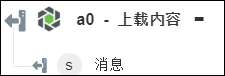上载内容
使用“上载内容”操作可将内容上载到已验证的 Windchill 服务器。可以下列格式之一上载内容:
• 文件
• 流
• 字符串
完成下列步骤,可在工作流中使用“上载内容”操作:
1. 将 Windchill 下的“上载内容”操作拖至工作区,将指针置于该操作上,然后单击  或双击该操作。“上载内容”窗口随即打开。
或双击该操作。“上载内容”窗口随即打开。
2. 根据需要编辑“标签”。默认情况下,标签名称与操作名称相同。
3. 要添加 Windchill 连接器类型,请参阅支持的 Windchill 连接器类型。
如果先前已添加连接器类型,请选择相应的“连接器类型”,然后在“连接器名称”下选择连接器。
4. 单击“测试”以验证连接器。
5. 单击“映射连接器”,以使用除当前用于填充输入字段的连接器以外的其他连接器来执行操作。在“运行时连接器”字段中,提供有效的 Windchill 连接器名称。有关“映射连接器”的详细信息,请参阅使用映射连接器。
6. 在“源”组下的“类型”列表中,选择下列选项之一,然后执行以下操作:
◦ 选择“文件”,然后执行以下操作:
1. 在“文件路径”字段中,映射上一操作的输出,以提供文件的路径。
2. 在“格式”列表中,选择正确的文件格式。
◦ 选择“流”,然后执行以下操作:
a. 在“流”字段中,映射上一操作的数据流输出。
b. 在“编码”列表中,选择文件编码类型。
◦ 选择“字符串”,然后在“数据”字段中输入数据,或映射希望写入待上载文件的先前操作的字符串输出。
7. 在“目标”组下,执行以下操作:
a. 在“选择媒体实体”列表中,从已验证的 Windchill 服务器中选择相应的媒体实体。
此列表指定了支持媒体实体的所有实体或导航属性。支持媒体的实体会将 HasStream 属性设置为 true。实体的导航属性表示为 EntityTypeName/NavigationPropertyName。
b. 在“文件名”字段中,提供要上载的文件的名称。此名称可以不同于从上一操作映射的文件。
c. 在“实体 ID”字段中,提供要为其上载媒体实体的实体 ID。
8. 单击“完成”。
输出架构
成功上载文件后,“上载内容”操作的输出架构会返回一个消息字符串,指明文件上载成功。